win10玩dnf怎么解决cup过高、win10玩dnf解决cup过高的简单方法
发布时间:2018-04-11 19:28:32 浏览数: 小编:yimin
有喜欢玩dnf游戏的小伙伴问我玩游戏时cpu专用过高怎么处理?今天小编我就带大家解决这个问题。
系统推荐:系统之家win10系统下载
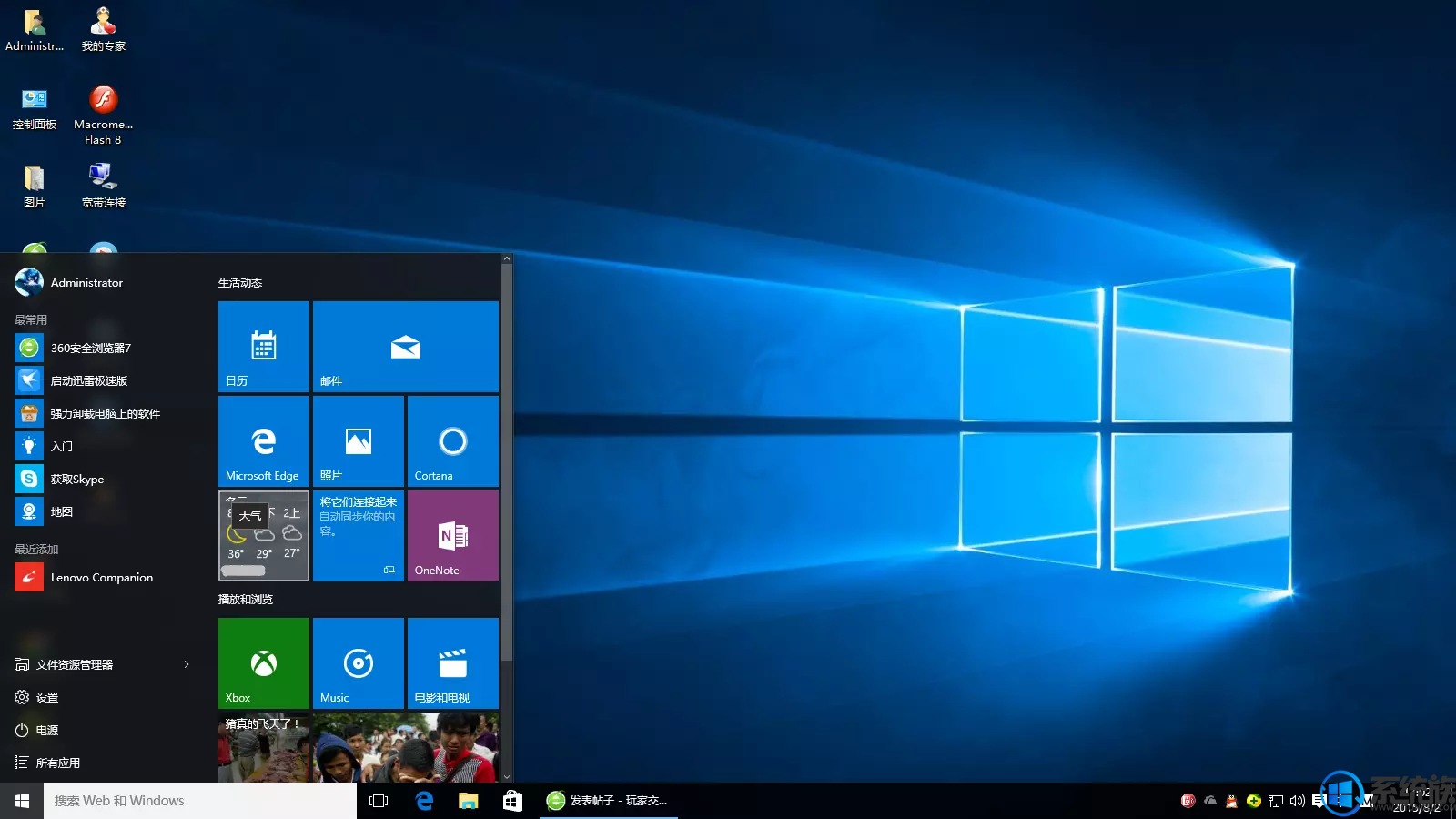
以上就是关于10玩dnf解决cup过高的方法就全部介绍完了。如果大家觉得不错也喜欢的话可以关注小我们系统族哦!如果有什么更好的方法大家也可以分享出来,欢迎大家多多交流。
系统推荐:系统之家win10系统下载
禁用DiagTrack Diagnostics Tracking Service服务 1、首先在键盘上面按WIN+R调出运行,输入 services.msc 回车; 2、在本地服务中找到DiagTrack Diagnostics Tracking Service服务,双击打开设置,停止该服务并设置启动类型为“禁用”; 关闭同步设置 1、点击开始菜单,选择“电脑设置”; 2、进入到电脑设置后找到“OneDrive”,点击; 3、选择同步设置并关闭“在这台电脑上同步设置”。 关闭家庭组 因为这功能会导致硬盘和CPU处于高负荷状态。关闭方法: 1、Win+C – 设置 – 更改电脑设置 – 家庭组 – 离开如果用不到家庭组可以直接把家庭组服务也给关闭了 2控制面板 – 管理工具 – 服务 – HomeGroup Listener 和 HomeGroup Provider 禁用。
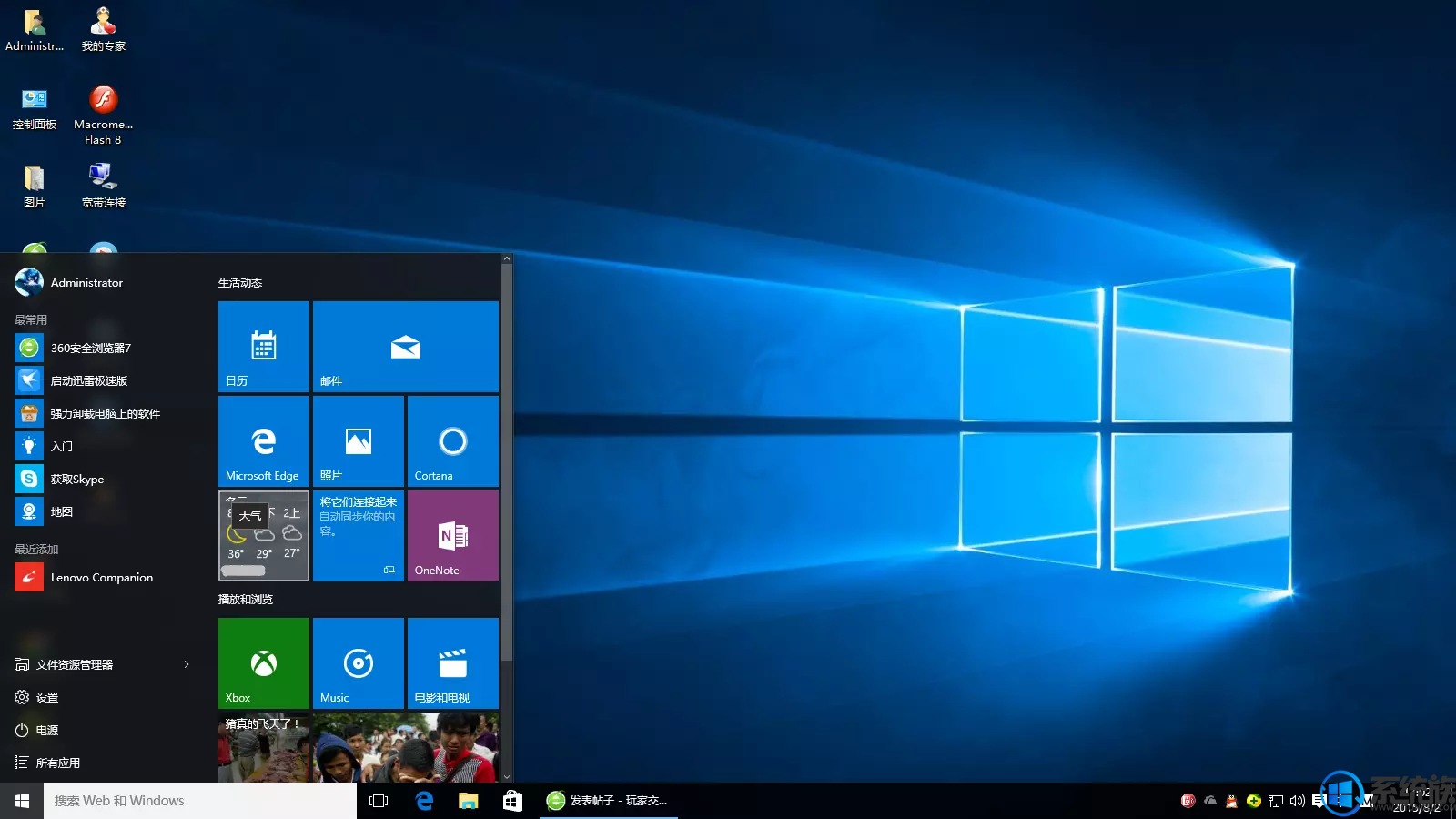
以上就是关于10玩dnf解决cup过高的方法就全部介绍完了。如果大家觉得不错也喜欢的话可以关注小我们系统族哦!如果有什么更好的方法大家也可以分享出来,欢迎大家多多交流。



















